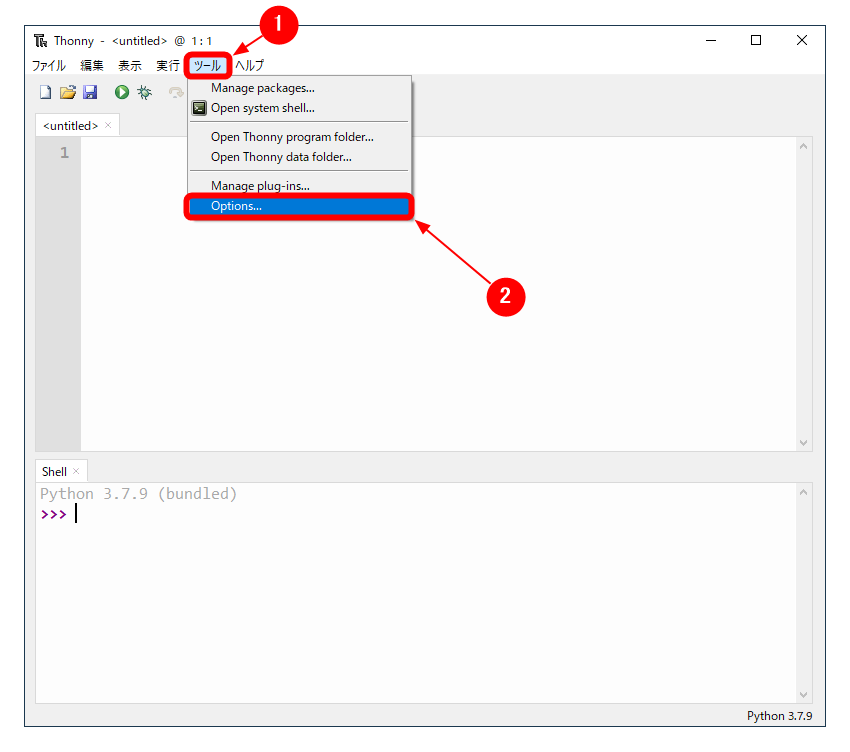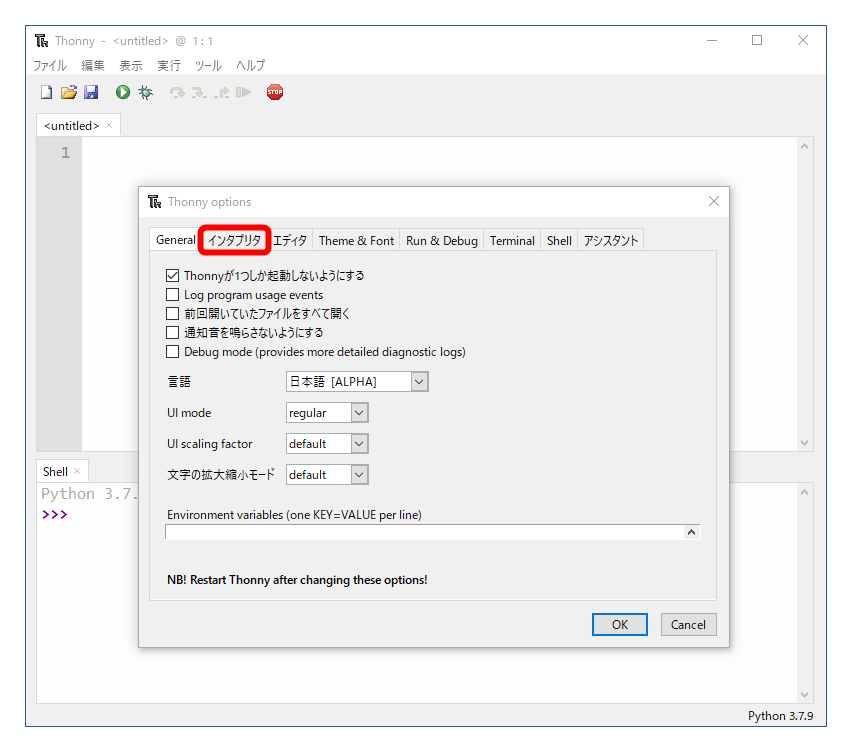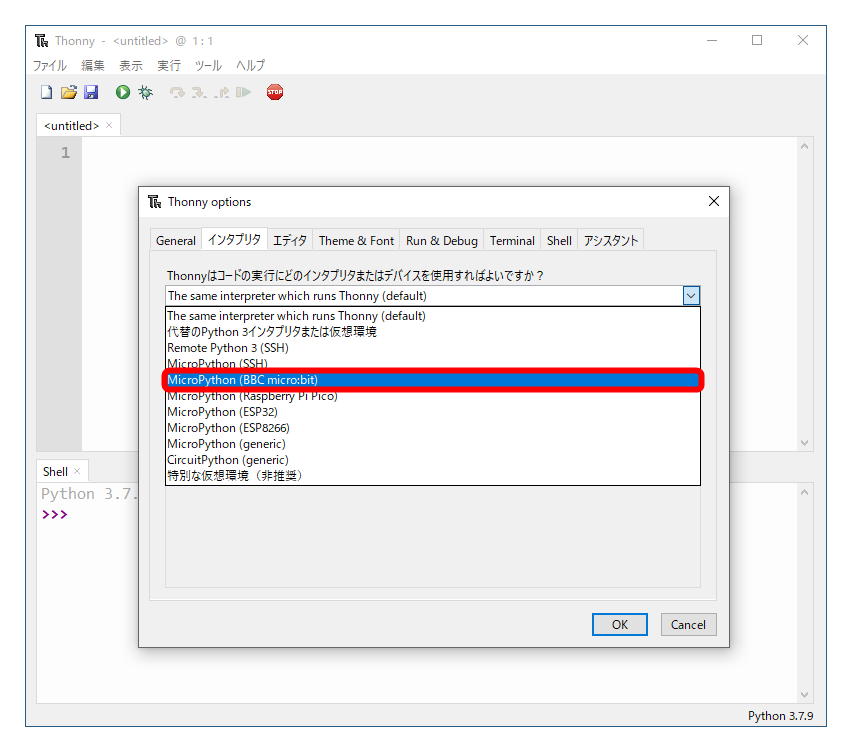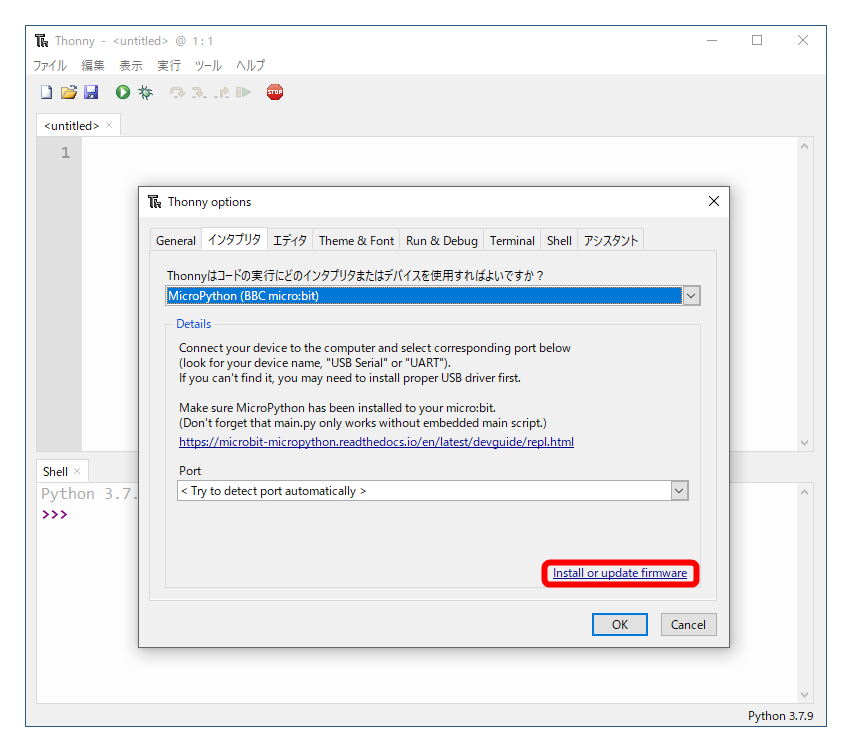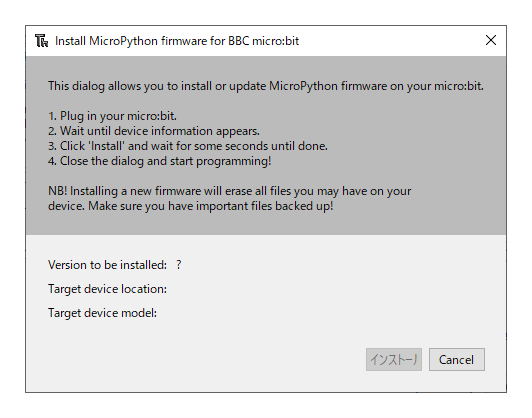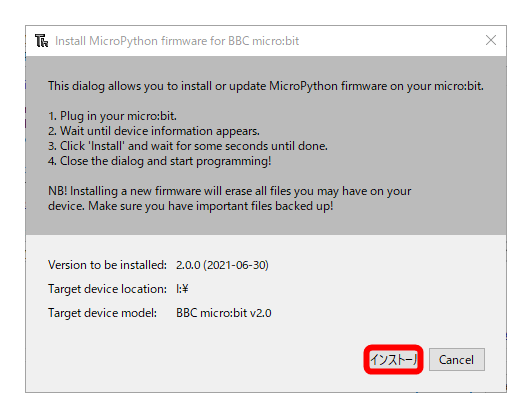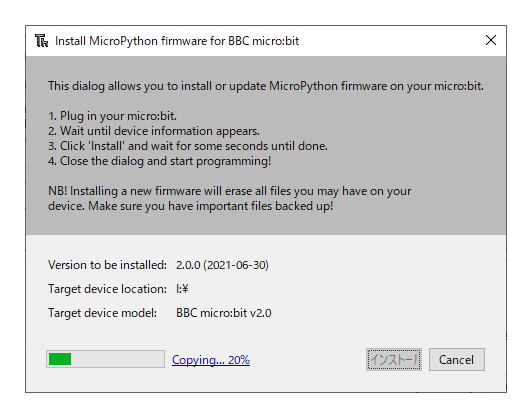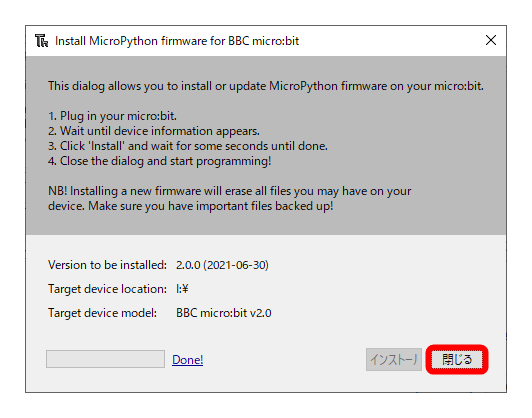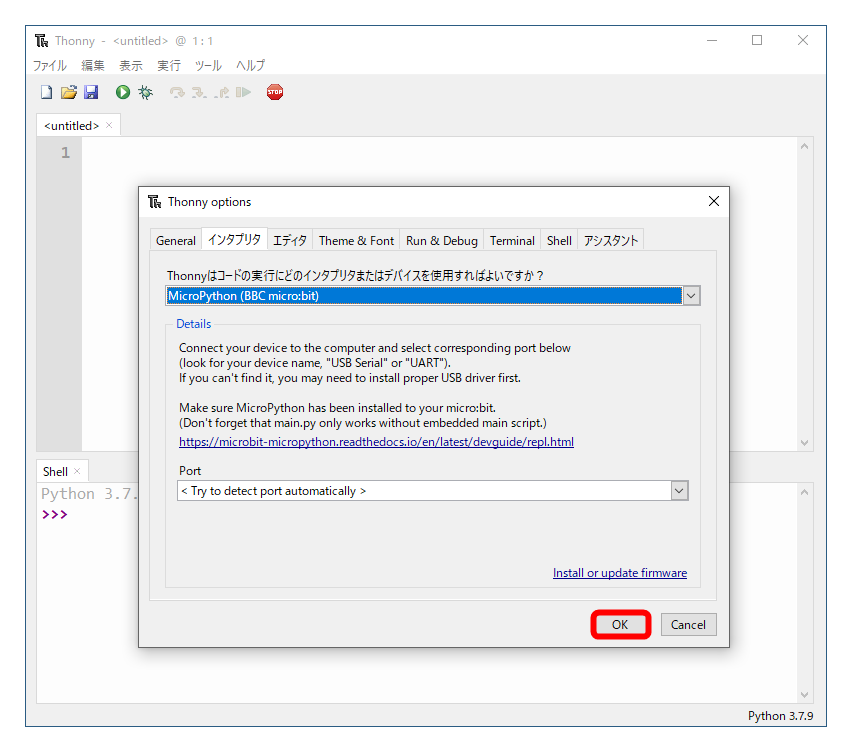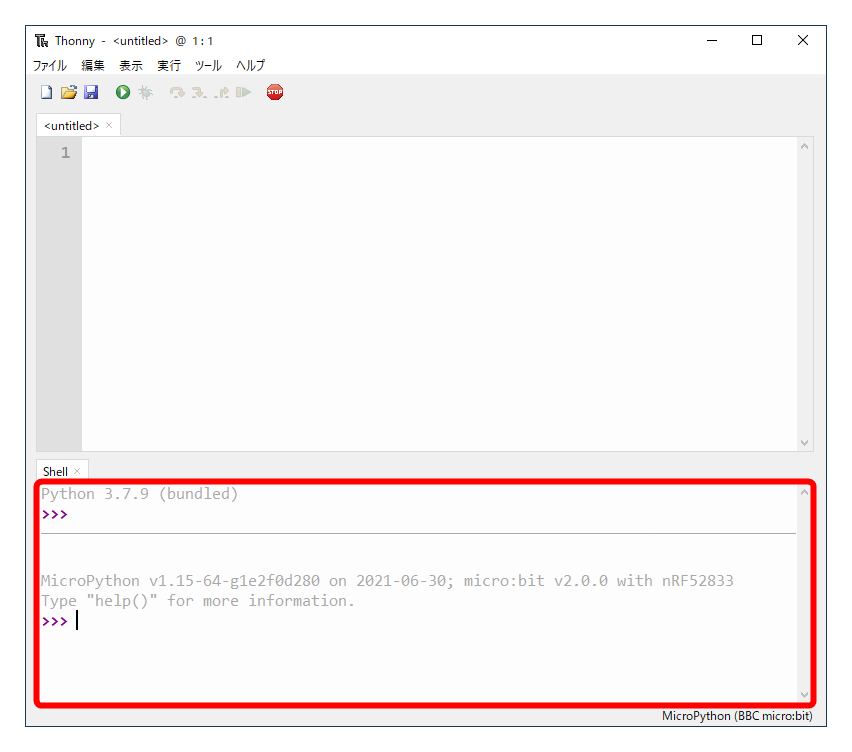Thonnyでmicro:bitの開発環境を整える
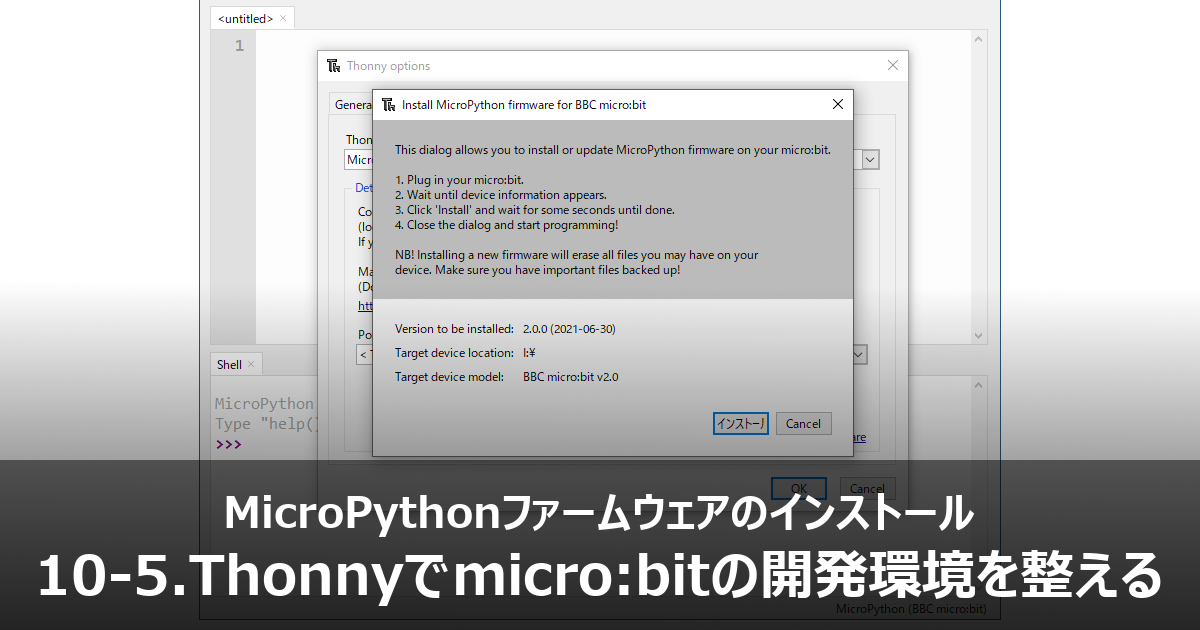
Python IDE(統合開発環境)であるThonnyを使って、MicroPythonファームウェアをmicro:bitにインストールする手順を紹介します。
10-5-1.MicroPythonファームウェアのインストール
MicroPythonのコードをmicro:bitで実行するには、あらかじめMicroPythonファームウェアをmicro:bitにインストールする必要があります。このファームウェアは「MicroPythonインタープリター」と呼ばれるプログラムで、MicroPythonのコードで書かれたスクリプトを1行ずつ解釈して実行します。
本記事では、Python IDE(統合開発環境)であるThonnyを使って、MicroPythonファームウェアをmicro:bitにインストールする手順を紹介します。Thonnyのインストールは「10-4.Thonnyのインストール【Windows編】」をご覧ください。
MicroPythonファームウェアのインストール
micro:bitがUSBケーブルで接続されている場合は外します。Thonnyを起動して「ツール」>「Options...」の順にクリックします。
オプション画面で「インタプリタ」タブをクリックします。
「Thonnyはコードの実行にどのインタプリタまたはデバイスを使用すればよいですか?」で「MicroPython(BBC micro:bit)」を選択します。
「Install or update firmware」をクリックします。
図10-5-1-5の画面が表示されます。指示に従って、micro:bitをUSBケーブルで接続します。
micro:bitの接続が正しく認識されると、画面下の「Version to be installed」「Target device location」「Target device model」が表示されます。「インストール」をクリックします。
接続したmicro:bitのバージョン(V1系、V2系)を認識して、それぞれに応じたバージョンのファームウェアがインストールされます。
MicroPythonファームウェアのインストールが完了するまでしばらく待ちます。
MicroPythonファームウェアのインストールが完了したら「Done!」と表示されます。「閉じる」をクリックします。
まれにインストールの途中で失敗する場合があります。何度かインストールを繰り返してもダメなときは、GitHubからファームウェアファイル(microbit-micropython-vx.x.x.hex)をダウンロードして、micro:bitへコピーします。
オプション画面に戻るので「OK」をクリックします。
micro:bitにMicroPythonファームウェアがインストールされ、Thonnyと正しく接続されると、シェルエリア内に「MicroPython v1.15-64-g1e2f0d280 on 2021-06-30; micro:bit v2.0.0 with nRF52833」と表示されます。また、ウィンドウ右下に「MicroPython(BBC micro:bit)」と表示されます。
以上で、micro:bitの開発環境が整いました。